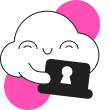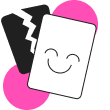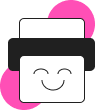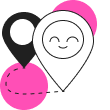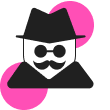Функции мобильной съемки о которых знает не каждый
14 февраля 2024 19:24
Большинство владельцев смартфонов фотографируют различные объекты и людей в самых разных условиях абсолютно одинаково, не прибегая к тем функциям, которые могут значительно улучшить качество снимков. Обычно человек просто берет телефон, открывает «камеру» и делает кадр. При этом в современных смартфонах есть множество функций и параметров, которыми можно воспользоваться, чтобы добиться идеального результата. О том, какие существуют функции мобильной съемки на IOS и Android, пойдет речь далее.
Функции камеры на Android, о которых знает не каждый

Преимущество смартфонов на базе Андроид состоит в том, что сейчас производители при выпуске новых устройств и обновлений, стараются добавить как можно больше разнообразных функций для улучшения возможностей и качества снимков.
Делайте фотокниги из фото на смартфоне: интересно, легко и сохранит памятные события надолго!

Создайте фотокнигу в бесплатном редакторе с доставкой по всей России
Это идеальный подарок для вас и ваших близких людей. Фото хранятся до 100 лет. Важные событитя вашей жизни всегда под рукой.
Посмотреть фотокнигиРучная фокусировка
Камеры современных девайсов оснащены функцией автоматической фокусировки, что значительно упрощает процесс съемки. При этом она может подводить в некоторых моментах, из-за чего важные объекты на видео или фото получаются размытыми. В таком случае можно прибегнуть к ручной настройке фокуса, которая есть в каждом телефоне. Для этого необходимо кликнуть по тому объекту на экране смартфона, который бы хотелось получить наиболее качественным и четким. Данная функция работает как в режиме записи видео, так и при создании фотографий. Также стоит обратить внимание, что большинство телефонов при нажатии на значок фокусировки делает кадр.
Серийная съемка
Нередко появляется необходимость сделать серию фотографий, чтобы затем выбрать наиболее красивые и удачные кадры. Этим приемом пользуются даже опытные фотографы, особенно, когда нужно запечатлеть движущиеся объекты или людей. Кроме того, это предотвращает получение размытого и смазанного результата. Чтобы включить серийную съемку на смартфонах android, необходимо нажать на кнопку затвора, удержать и перевести палец влево, либо вниз (зависит от самого телефона). Чтобы закончить серийную съемку, нужно отпустить затвор. Фотографии сохранятся одним файлом в галерее. После их можно будет просмотреть и оставить только понравившиеся варианты.
Фотография во время съемки видео
Нередко во время съемки видео хочется запечатлеть что-то на фото, поскольку получилось поймать удачный ракурс или просто появилось желание сделать кадр «в моменте». Кто-то прибегает к остановке видео, другие потом извлекают фотографию посредством скриншота. При этом можно сделать все гораздо проще и быстрее, воспользовавшись специальной функцией. Кнопка для фото обычно находится правее затвора, а нажав на нее во время съемки, получится сделать снимок, качество которого будет таким же, как и на записанном видео.
Настройка размытия фона
Функция размытия фона для пользователей современных смартфонов – не новинка. Она предназначена для портретной съемки, когда все, что располагается за объектом, размывается. При этом многие даже не догадываются, что ею можно управлять, настраивая интенсивность. Для этого необходимо перейти в портретный режим и найти кнопку, обозначенную шестиугольником. Перейдя в этот раздел, можно настраивать диафрагму, характеризующуюся буквой «f» и число рядом с ней. Как правило, числовой диапазон начинается с 1.4 и заканчивается 16. Чем меньше значение, тем интенсивнее будет размываться фон.
Настройка экспозиции
Экспозиция – это показатель светочувствительности. На камере он может настраиваться автоматически, при этом, как и в случае с фокусировкой и диафрагмой, может подводить. Из-за неправильной настройки ISO, снимок может получаться слишком пересвеченным в дневное время, особенно, если стоит солнечная погода. Особое внимание на этот параметр следует обратить при съемке ночью, поскольку слишком низкий показатель сделает фото темным. Настраивается экспозиция рядом с квадратиком, отвечающим за фокусировку. Он представлен в виде значка «солнышко» с ползунком, передвигая который, можно настроить освещение под свои потребности и желаемый результат. Если ваш смартфон делает снимок при нажатии на кнопку фокусировки, зажмите его на пару секунд, чтобы она зафиксировалась, а только потом регулируйте экспозицию.
Сетка
Опытные фотографы утверждают, что для идеальной фотографии, необходимо соблюдать правило трех третей. Но «на глаз» их определить довольно сложно, поэтому можно включить в настройках камеры такую функцию, как сетка. После ее активации на экране смартфона при включенной камере появляется 9 секторов, благодаря которым соблюсти это правило проще.
Google Объектив
Данная функция есть на многих телефонах на базе Андроид. Она находится в расширенных настройках камеры и представлена значком фотоаппарата (точка внутри квадрата). Здесь есть несколько функций: перевод и поиск по фото, домашнее задание. Чтобы воспользоваться одной из них, необходимо нажать на нужный вариант, а затем сделать фотографию.
HDR
Данная функция в камере телефона так и обозначена, поэтому ее можно найти довольно быстро и без затруднений. Она полезна как в дневное, так и в ночное время, особенно, когда в кадре присутствует большое количество объектов с разным уровнем освещения. Когда автоматический режим подбирает необходимые показатели экспозиции, он ориентируется на самый светлый участок, упуская из виду тени. Суть HDR заключается в том, чтобы сделать снимок максимально качественным, четким и равномерно освещенным. Для этого он быстро делает 3 снимка, где на первом уделяется внимание достаточно светлым участкам, на втором – средне освещенным, а на третьем – темным. Камера подбирает подходящие параметры для каждого из них, поэтому в конечном итоге получается идеальный снимок с точки зрения освещенности.
Функции камеры IOS

Поклонники продукции компании Apple и в частности iPhone, не всегда знают обо всех функциях своего смартфона. Многие полагают, что его камера ограничена небольшим функционалом, но это не так, просто большинство из них скрыто в настройках. Тех функций, которые есть, вполне хватает для создания качественных фото и видео.
Быстрый доступ
Открыть камеру на iPhone можно даже с экрана блокировки, что очень удобно в некоторых случаях. Для этого существует сразу 2 способа:
- сделать свайп, проведя пальцем с правого края телефона влево;
- нажать и удерживать значок камеры в правом нижнем углу экрана блокировки.
Это позволяет быстро сделать фотографию, не упустив важные моменты и красивые кадры.
HDR
Функция HDR позволяет получить фотографию с идеальной экспозицией в самых разных условиях. Камера делает 3 фото, прорабатывая на каждом из них детали с разным уровнем освещенности, а затем собирает все это в один кадр. Найти кнопку включения HDR в самой камере не получится, для этого нужно перейти в расширенные настройки («Настройки» – «Камера») и включить функцию «Смарт-HDR». Данная функция доступна на iPhone, начиная с модели XS.
Переключение между широкоугольной и сверхширокоугольной камерой
Многие пользователи думают, что их телефон снимает сразу на 2-3 камеры. При этом каждая предусмотрена для конкретных целей. Переключаться между ними довольно просто: на экране камеры внизу можно увидеть кнопку переключения, где написано «0,5» (сверхширокоугольная) и «1» (широкоугольная). Чтобы выставить обычный режим съемки, необходимо нажать и удержать кнопку «1», а затем подвинуть бегунок на значение «2».
Сканирование QR-кодов
Камера смартфона на базе IOS может считывать более 10 видов QR-кодов. Чтобы включить функцию, перейдите в «Настройки» – «Камера» – «Сканирование QR-кодов». Бегунок должен гореть зеленым цветом. Чтобы отсканировать, нужно просто войти в камеру, установить обычный режим съемки и навести объектив на QR-код.
Разные варианты освещения
В режиме портретной съемки пользователь iPhone может выбрать наиболее подходящее освещение:
- естественный свет;
- студийный;
- контурный;
- сценический;
- сценический – ч/б;
- светлая тональность – ч/б.
Сделать это довольно просто: после нажатия на портретный режим, внизу появляется полукруглый бегунок, который нужно передвинуть для выбора подходящего варианта.
Фото с большой выдержкой
Многие люди любят фотографировать различные объекты в движении, но на снимке получаются лишь смазанные элементы. Чтобы водопад, автомобиль, река и другие предметы в движении получились реалистично, можно включить режим Live. Сделать нужно следующее:
- Открыть камеру смартфона и включить режим Live-фото.
- Сделать снимок.
- Перейти в приложение «Фото», а затем в альбом «Live Photos» и найти нужную фотографию.
- На устройствах с версией IOS выше 15 нужно нажать на надпись «Live» в верхнем левом углу, а затем кликнуть на «длинная выдержка».
- Владельцам с версией IOS от 14 и старше необходимо сдвинуть экран снизу вверх, чтобы открылись настройки, а затем нажать на «двойная выдержка».
Таким образом, получится запечатлеть движение на фото качественно, красиво и четко, без смазанных пятен.
Вертикальная панорама
Если хочется запечатлеть высокие объекты: небоскребы, деревья, горы и т.д., можно воспользоваться режимом панорамы. Для этого нужно перевернуть телефон на 90 градусов, а затем включить режим панорамы, фотографируя снизу вверх.
Ночной режим
Данный режим – настоящее спасение для тех, кто любить делать фото в темное время суток. На iPhone 11 и новее данная функция активируется автоматически при слабом освещении. В случае необходимости его можно выключить, нажав на значок полумесяца в круге, находящийся в верхнем левом углу сразу после вспышки. Когда режим будет включен, он будет гореть желтым, а в круге будет указано время, которое потребуется камере, чтобы сделать кадр. Это называется выдержкой, которую тоже можно отрегулировать при желании. Важно, чтобы в течение этих пары секунд телефон находился в статичном положении (без движения), иначе фотография получится смазанной.
Современные устройства оснащаются хорошими камерами, с помощью которых можно делать качественные и красивые снимки. При этом многие удивятся, что их смартфоны могут гораздо больше, чем они думали, благодаря различным функциям. Таким образом, для разных целей рекомендуется настраивать камеру персонально, чтобы получать действительно впечатляющие результаты.
Делайте фотокниги из фото на смартфоне: интересно, легко и сохранит памятные события надолго!

Создайте фотокнигу в бесплатном редакторе с доставкой по всей России
Это идеальный подарок для вас и ваших близких людей. Фото хранятся до 100 лет. Важные событитя вашей жизни всегда под рукой.
Посмотреть фотокниги